UTC/GMT 시간을 현지 시간으로 빠르게 변환하는 방법은 무엇입니까?
글로벌 프로젝트를 관리하거나 지역 간 협업을 할 때는 종종 다른 시간대를 다뤄야 합니다. 가장 일반적인 필요는 표준 UTC(협정 세계시) 또는 GMT(그리니치 표준시)를 현지 시간대로 변환하는 것입니다. 특히 로그 분석, 회의 일정 조율 또는 Excel에서 국제 데이터 세트를 처리할 때 정확한 시간대 변환은 일정을 맞추고, 데이터를 올바르게 해석하며, 글로벌 팀 간 원활한 소통을 위해 필수적입니다. 이 튜토리얼에서는 Excel에서 UTC/GMT 시간을 현지 시간으로 계산하고 변환하기 위한 실용적인 여러 가지 방법을 배웁니다. 수동 및 자동화된 솔루션: 수식, Kutools for Excel의 함수 도우미 기능, 대량 변환을 위한 VBA 매크로, 대규모 가져온 데이터 세트를 처리하기 위한 내장 Power Query 방법이 포함됩니다.
수식을 사용하여 UTC/GMT 시간을 현지 시간으로 변환하기
Kutools for Excel을 사용하여 UTC/GMT 시간을 현지 시간으로 변환하기
수식을 사용하여 UTC/GMT 시간을 현지 시간으로 변환하기
예를 들어, GMT 시간을 특정 도시의 현지 시간으로 변환해야 한다고 가정해 보겠습니다. 예를 들어 도쿄는 GMT보다 9시간 앞섭니다. Excel 수식은 특히 적은 수의 항목을 처리하거나 가끔씩 조정이 필요한 경우에 유연하고 간단하게 변환을 수행할 수 있는 방법을 제공합니다. 아래는 이를 달성하기 위한 단계입니다.
1. 빈 셀(예: A2)에 현재 GMT 시간을 입력하거나 붙여넣습니다. 최신 GMT 시간은 이 월드 클럭 에서 쉽게 확인할 수 있습니다.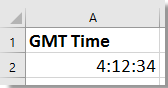
2. 다른 셀에 다음 수식 중 하나를 입력하고 Enter를 누릅니다. 이러한 수식은 시간 차이에 따라 현지 시간을 계산합니다. 스크린샷을 참고하세요:
=A2 + TIME(9,0,0)=A2 + (9 / 24)
팁:
(1) 위 수식에서 숫자 "9"는 현지 시간이 GMT보다 몇 시간 앞서 있는지를 나타냅니다. 다른 시간대의 경우 "9"를 적절한 시간 차이로 바꾸면 됩니다. 현지 시간이 GMT보다 늦는 경우 "+"를 "-"로 교체하십시오. 예를 들어, 뉴욕 시간으로 변환하려면 일반적으로 GMT보다 5시간 늦으므로 "-5"를 사용하십시오.
(2) 두 번째 수식은 24시간 날짜의 일부를 나타내는 숫자(소수) 값을 반환합니다. 이를 표준 시간 형식으로 표시하려면 결과 셀을 선택한 후 홈 탭에서 숫자 형식 > 시간을 사용하여 시간 형식을 적용하십시오. 이렇게 하면 소수 값이 시간과 분으로 표시됩니다.
(3) 여러 번의 변환이 필요한 경우 열(A2:A10 등)에 다른 GMT 값을 입력하고 수식을 복사하여 전체 시간 목록을 효율적으로 처리할 수 있습니다. 날짜와 시간의 조합에 주의하십시오. GMT가 날짜를 포함하고 현지 시간 조정으로 인해 날짜 변경(자정을 넘어가는 경우)이 발생하면 수식은 자동으로 업데이트됩니다.
적용 시나리오: 이 직접적인 수식 방법은 빠른 변환 또는 시간 차이를 이미 알고 있는 소규모 데이터 세트에 이상적입니다. 그러나 더 복잡하거나 자주 변경되는 시간대 또는 데이터 세트가 매우 큰 경우 아래의 더 자동화된 솔루션을 고려하십시오.
문제 해결: 예상치 못한 결과가 나오는 경우 GMT 값이 실제 Excel 시간 또는 날짜-시간 값인지(텍스트로 저장되지 않은지) 확인하십시오. 셀에 ####가 표시되면 너무 좁게 포맷되었거나 잘못된 시간대 부호로 인해 수식 출력이 음수가 되었을 가능성이 큽니다. 필요에 따라 수식 또는 셀 포맷을 조정하십시오.
Kutools for Excel을 사용하여 UTC/GMT 시간을 현지 시간으로 변환하기
Kutools for Excel은 공식을 외울 필요 없이 많은 복잡한 계산을 간소화하는 직관적인 함수 도우미 도구를 제공합니다. GMT 또는 UTC 시간을 현지 시간으로 변환하려면 Kutools for Excel의 함수 도우미 기능에서 제공하는 "날짜에 시간 추가" 기능을 사용할 수 있습니다. 이 솔루션은 그래픽 인터페이스를 선호하고 수동 수식 입력을 피하려는 사용자에게 특히 유용하며, 단일 항목이나 시간의 일괄 처리를 빠르고 정확하게 조정하는 데 적합합니다.
1. 먼저 빈 셀(예: A2)에 GMT 시간을 입력하고, 다른 셀(예: B2)을 선택하여 변환된 현지 시간을 출력합니다.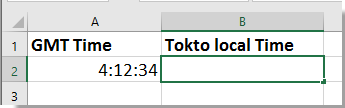
2. Kutools > 함수 도우미 > 함수 도우미로 이동합니다. 팝업되는 "함수 도우미" 대화 상자에서 목록에서 날짜에 시간 추가를 선택합니다. 인수를 구성합니다:
- "날짜 및 시간" 상자에서 GMT 시간이 있는 셀(예: A2)을 선택합니다.
- "숫자" 상자에 위치와 GMT 사이의 시간 차이를 시간 단위로 입력합니다(예: 도쿄는 9, 뉴욕은 -5를 입력).
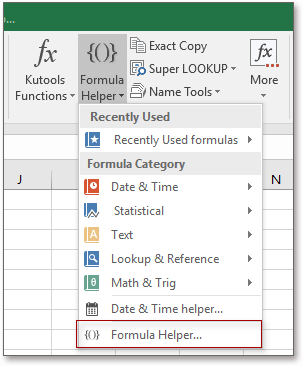
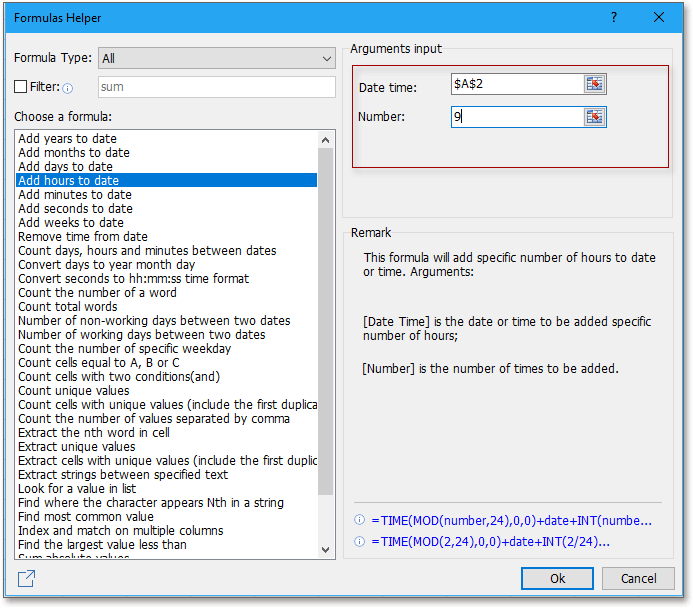
3. 확인을 클릭하면 선택한 셀에 현지 시간 결과가 표시됩니다.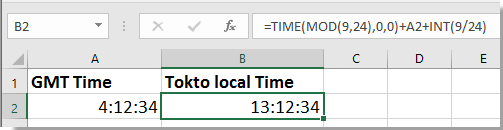
팁:
- "날짜에 시간 추가" 기능은 음수도 처리할 수 있습니다. 현지 시간대가 GMT보다 늦는 경우 사용하십시오.
- 함수를 여러 행에 적용하여 일괄 변환을 위해 채우기 핸들을 드래그할 수 있습니다. 원본 및 출력 열이 정렬되어 있는지 확인하십시오.
- 날짜 및 시간 값이 Excel에서 올바르게 포맷되었는지 확인하십시오. 오류가 발생하면 셀 형식과 포맷을 확인하십시오.
적용 시나리오: 이 접근법은 수식 문법에 익숙하지 않거나 최소한의 수동 입력으로 프로세스를 표준화하려는 사용자에게 매우 적합합니다. 특히 반복적인 변환 및 시간 목록 작업에 효과적이며, Kutools의 일괄 처리 기능 덕분에 작업을 쉽게 반복할 수 있습니다.
문제 해결: Kutools 함수 도우미가 예상된 결과를 표시하지 않는 경우 선택한 셀이 올바르고 유효한 시간 값을 참조하는지 확인하십시오. 일부 사용자 정의 날짜 형식은 변환 전에 조정이 필요할 수 있습니다.
데모: Kutools for Excel을 사용하여 GMT를 현지 시간으로 변환하기
최고의 오피스 생산성 도구
| 🤖 | Kutools AI 도우미: 데이터 분석에 혁신을 가져옵니다. 방법: 지능형 실행 | 코드 생성 | 사용자 정의 수식 생성 | 데이터 분석 및 차트 생성 | Kutools Functions 호출… |
| 인기 기능: 중복 찾기, 강조 또는 중복 표시 | 빈 행 삭제 | 데이터 손실 없이 열 또는 셀 병합 | 반올림(수식 없이) ... | |
| 슈퍼 LOOKUP: 다중 조건 VLOOKUP | 다중 값 VLOOKUP | 다중 시트 조회 | 퍼지 매치 .... | |
| 고급 드롭다운 목록: 드롭다운 목록 빠르게 생성 | 종속 드롭다운 목록 | 다중 선택 드롭다운 목록 .... | |
| 열 관리자: 지정한 수의 열 추가 | 열 이동 | 숨겨진 열의 표시 상태 전환 | 범위 및 열 비교 ... | |
| 추천 기능: 그리드 포커스 | 디자인 보기 | 향상된 수식 표시줄 | 통합 문서 & 시트 관리자 | 자동 텍스트 라이브러리 | 날짜 선택기 | 데이터 병합 | 셀 암호화/해독 | 목록으로 이메일 보내기 | 슈퍼 필터 | 특수 필터(굵게/이탤릭/취소선 필터 등) ... | |
| 15대 주요 도구 세트: 12 가지 텍스트 도구(텍스트 추가, 특정 문자 삭제, ...) | 50+ 종류의 차트(간트 차트, ...) | 40+ 실용적 수식(생일을 기반으로 나이 계산, ...) | 19 가지 삽입 도구(QR 코드 삽입, 경로에서 그림 삽입, ...) | 12 가지 변환 도구(단어로 변환하기, 통화 변환, ...) | 7 가지 병합 & 분할 도구(고급 행 병합, 셀 분할, ...) | ... 등 다양 |
Kutools for Excel과 함께 엑셀 능력을 한 단계 끌어 올리고, 이전에 없던 효율성을 경험하세요. Kutools for Excel은300개 이상의 고급 기능으로 생산성을 높이고 저장 시간을 단축합니다. 가장 필요한 기능을 바로 확인하려면 여기를 클릭하세요...
Office Tab은 Office에 탭 인터페이스를 제공하여 작업을 더욱 간편하게 만듭니다
- Word, Excel, PowerPoint에서 탭 편집 및 읽기를 활성화합니다.
- 새 창 대신 같은 창의 새로운 탭에서 여러 파일을 열고 생성할 수 있습니다.
- 생산성이50% 증가하며, 매일 수백 번의 마우스 클릭을 줄여줍니다!
모든 Kutools 추가 기능. 한 번에 설치
Kutools for Office 제품군은 Excel, Word, Outlook, PowerPoint용 추가 기능과 Office Tab Pro를 한 번에 제공하여 Office 앱을 활용하는 팀에 최적입니다.
- 올인원 제품군 — Excel, Word, Outlook, PowerPoint 추가 기능 + Office Tab Pro
- 설치 한 번, 라이선스 한 번 — 몇 분 만에 손쉽게 설정(MSI 지원)
- 함께 사용할 때 더욱 효율적 — Office 앱 간 생산성 향상
- 30일 모든 기능 사용 가능 — 회원가입/카드 불필요
- 최고의 가성비 — 개별 추가 기능 구매 대비 절약